Google डिस्क बैकअप और सिंक फ़ोल्डर स्थान कैसे बदलें
Android टिप्स और ट्रिक्स / / August 04, 2021
विज्ञापनों
क्लाउड में डेटा की उच्च मात्रा के सुरक्षित भंडारण के लिए Google ड्राइव बैकअप और सिंक एक लोकप्रिय समाधान है। जबकि हम अपने डेटा को पीसी पर स्टोर करते हैं, यह हैकिंग और डेटा भ्रष्टाचार के लिए अतिसंवेदनशील है। इसलिए, अक्सर क्लाउड स्टोरेज के लिए हमारे डेटा का बैकअप लेना एक समझदारी भरा निर्णय है। Google का स्वयं का बैकअप और सिंक हमारे सभी डेटा का स्थानापन्न भंडार बनाने के लिए एक बेहतरीन उपकरण है। डिफ़ॉल्ट रूप से, जब आप बैकअप और सिंक टूल इंस्टॉल करते हैं, तो इसका फ़ोल्डर आपके कंप्यूटर के C: ड्राइव में बनाया जाता है। आप ऐसा कर सकते हैं Google डिस्क बैकअप और सिंक फ़ोल्डर स्थान बदलें डिफ़ॉल्ट ड्राइव की तुलना में अन्य ड्राइव के लिए।
इस मार्गदर्शिका में, मैं आपको दिखाऊंगा कि Google डिस्क बैकअप और सिंक डिफ़ॉल्ट फ़ोल्डर को किसी अन्य चीज़ में कैसे बदला जाए। इसे बाहर ले जाने के लिए कदम बहुत आसान है। सबसे पहले, आपको अपने खाते को सेवा से डिस्कनेक्ट करना होगा। फिर फिर से आपको अपने पीसी डेटा को फिर से सिंक करना होगा। इस बिंदु पर, आप उस फ़ोल्डर को रीसेट कर सकते हैं जहां आप बैकअप और सिंक फ़ोल्डर रखना चाहते हैं। वैकल्पिक रूप से, आप अपने डिफ़ॉल्ट फ़ोल्डर से मैन्युअल रूप से Google बैकअप और सिंक फ़ोल्डर को स्थानांतरित कर सकते हैं। मैंने इस गाइड में दोनों विधियों की व्याख्या की है। अब उन लोगों की जाँच करें।

Google डिस्क बैकअप और सिंक फ़ोल्डर स्थान बदलें
यहां पहली विधि के लिए चरण दिए गए हैं।
विज्ञापनों
अपने खाते को डिस्कनेक्ट करें और अपने डेटा को पुन: सिंक करें
- अपने पीसी डेस्कटॉप पर कर्सर को कर्सर पर ले जाएं सिस्टम ट्रे
- वहां आपको ए देखना चाहिए एक तीर के साथ बादल आइकन जो Google डिस्क बैकअप और सिंक के लिए एक है
- इस क्लाउड आइकन पर क्लिक करें

- विकल्प चुनें पसंद
- बाएं हाथ के पैनल पर क्लिक करें समायोजन

- पर क्लिक करें खाता डिस्कनेक्ट करें
इस बिंदु पर, आपका Google ड्राइव आपके पीसी से डिस्कनेक्ट हो जाएगा। निश्चिंत रहें कि आपकी फाइलें गुम या नष्ट नहीं होंगी। वे ठीक रहेंगे।
- ड्राइव बैकअप और सिंक आइकन पर क्लिक करें
- फिर से जोड़ने के लिए आपको करना होगा अपने Gmail में साइन-इन करें लेखा
- उसके बाद, आप भर में आएंगे उन्नत व्यवस्था टैब। उस पर क्लिक करें
- एक विकल्प होगा परिवर्तन. उस पर क्लिक करें डिफ़ॉल्ट Google ड्राइव बैकअप और सिंक फ़ोल्डर स्थान बदलें
- अब, फ़ाइलें नए फ़ोल्डर स्थान पर फिर से सिंक हो जाएंगी।
री-सिंक फ़िनिश के बाद, आप स्टोरेज को खाली करने के लिए बैकअप और सिंक फ़ोल्डर को पिछले स्थान पर हटा सकते हैं।
Google डिस्क बैकअप और सिंक फ़ोल्डर को मैन्युअल रूप से डिफ़ॉल्ट स्थान से अन्य स्थान पर ले जाएं
एक और वैकल्पिक तरीका है जहाँ आप फ़ोल्डर को उसके डिफ़ॉल्ट स्थान से स्थानांतरित कर सकते हैं C: अपनी पसंद के किसी अन्य फ़ोल्डर में ड्राइव करें।
- डिवाइस सिस्टम ट्रे पर, ड्राइव बैकअप और सिंक आइकन पर क्लिक करें
- फिर ऊपर दिखाई देने वाले छोटे मेनू के ऊपरी दाएं कोने में 3-डॉट बटन पर क्लिक करें
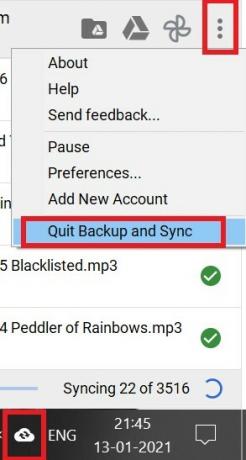
- पर क्लिक करें बैकअप और सिंक से बाहर निकलें
- मैन्युअल रूप से Google डिस्क बैकअप और सिंक फ़ोल्डर को कंप्यूटर के भीतर किसी अन्य ड्राइव में एक नए फ़ोल्डर में अपने डिफ़ॉल्ट स्थान से चुनें और स्थानांतरित करें।
- बैकअप और सिंक खोलें
- आपको एक चेतावनी दिखाई देगी कि बैकअप और सिंक फ़ोल्डर नहीं मिल सकता है।
- एक विकल्प होगा त्रुटि-Google ड्राइव फ़ोल्डर गायब है। इस पर क्लिक करें
- एक नई विंडो में, जो आपको दिखाई देगी, आपको नए स्थान पर फ़ोल्डर का पता लगाना होगा जहां आपने पिछले चरणों में बैकअप और सिंक फ़ोल्डर को स्थानांतरित किया था।
- फिर Google ड्राइव बैकअप और सिंक के लिए नए स्थान का चयन करें।
ये दो विधियाँ हैं जिनका उपयोग आप Google ड्राइव बैकअप और सिंक फ़ोल्डर को उसके डिफ़ॉल्ट स्थान से किसी अन्य स्थान पर बदलने के लिए कर सकते हैं। इन्हें आज़माएं और मुझे टिप्पणी अनुभाग में बताएं।
संबंधित आलेख
- Google ड्राइव से Google शीट कैसे निकालें
- टोडिस्ट के साथ Google ड्राइव और ड्रॉपबॉक्स कैसे कनेक्ट करें
- Apple iPhone और iPad से Google डिस्क फ़ाइलें एक्सेस और संपादित करें
- Google डिस्क फ़ाइलें उपलब्ध ऑफ़लाइन बनाने में त्रुटि कैसे ठीक करना है
स्वयंवर एक पेशेवर तकनीकी ब्लॉगर है, जो कंप्यूटर एप्लीकेशन में मास्टर्स डिग्री के साथ है और Android विकास के साथ अनुभव भी रखता है। वह स्टॉक एंड्रॉइड ओएस के एक कट्टर प्रशंसक हैं। तकनीकी ब्लॉगिंग से, उन्हें गेमिंग, यात्रा और गिटार बजाना / सिखाना पसंद है।



